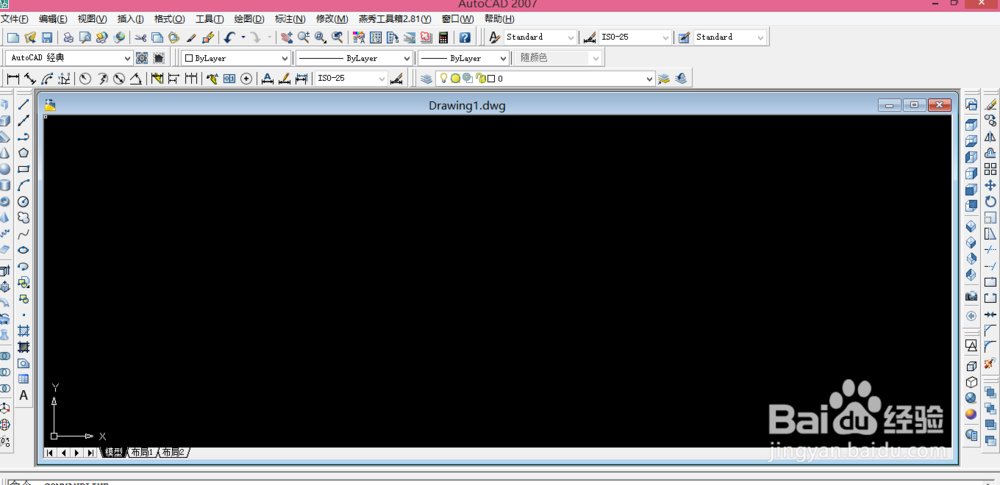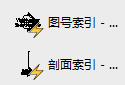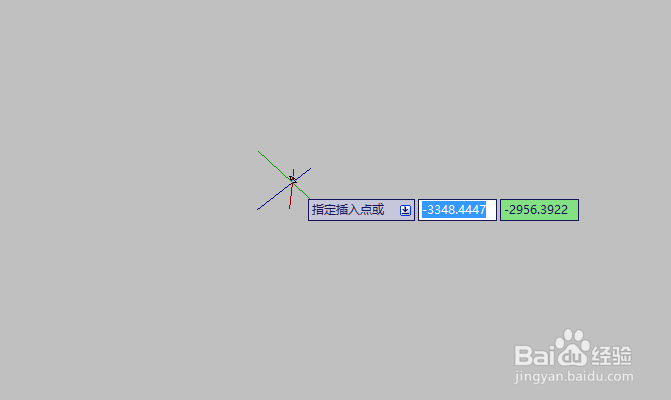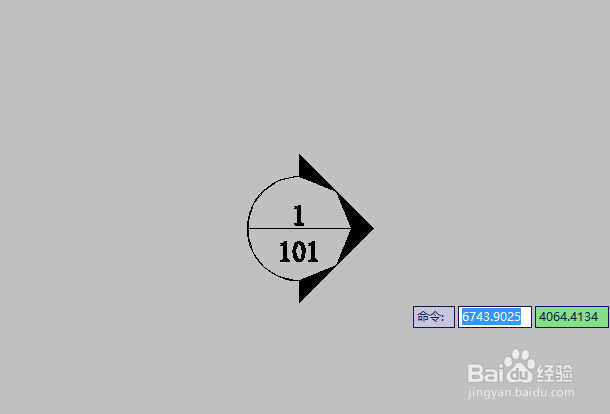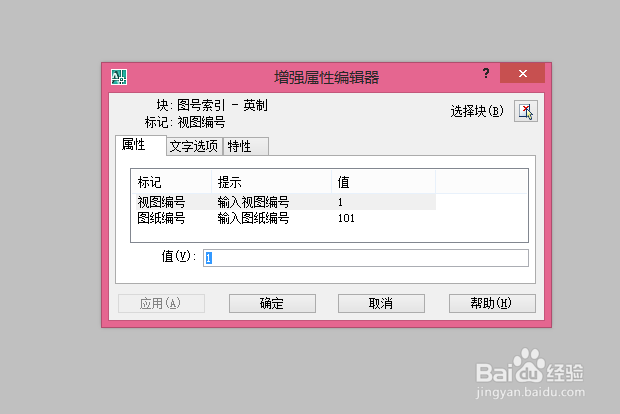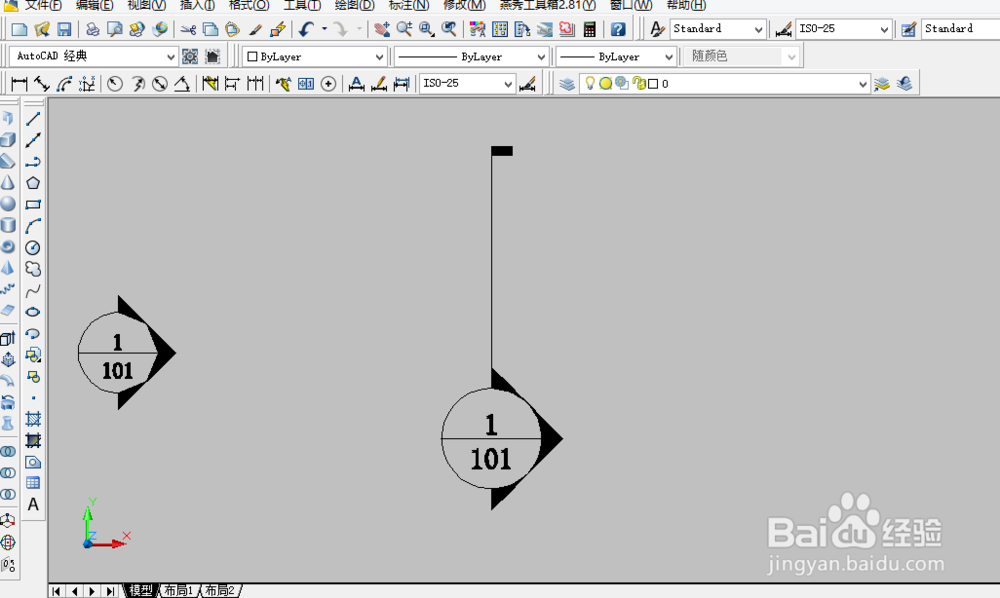1、我们可以来打开自己所用的CAD,我用的是07版,操作界面如图所示
2、打开了CAD我们可以从上面的主菜单栏来找到工具选项板窗口,打开以后如图
3、在工具选项版窗口左侧我们可以选择注释功能,打开注释以后我们就可以看到图号索引和剖面索引,如图
4、先来选择一下图号索引,点击以后在空白处选择插入点,图号索引就会出现,如图
5、图号索引中的数字是可以更换的,方法也是很简单的,在数字上双击鼠标左键,然后就可以根据自己的要求,进行更换索引中的数字
6、使用剖面索引时的操作步骤是一样的,我们用同样的方法也可以修改剖面索引的数字,如图